Все способы:
- Как проверить скорость интернета
- Способ 1: NetWorx
- Способ 2: Speedtest.net
- Способ 3: Voiptest.org
- Способ 4: Speedof.me
- Способ 5: 2ip.ru
- Вопросы и ответы: 3
Существует огромное количество онлайн-сервисов, позволяющих измерить скорость интернета. Это будет полезно, если вам кажется, что реальная скорость не соответствует заявленной провайдером. Или если желаете узнать за сколько времени скачается фильм или игра.
Как проверить скорость интернета
С каждым днем появляется все больше возможностей для измерения скорости загрузки и отправки информации. Мы рассмотрим наиболее популярные среди них.
Способ 1: NetWorx
NetWorx — простенькая программа, позволяющая собирать статистику по использованию интернета. Кроме этого она обладает функцией измерения скорости сети. Бесплатное использование ограничивается сроком в 30 дней.
Скачать NetWorx с официального сайта
- После установки нужно выполнить простую настройку, состоящую из 3 шагов. На первом нужно выбрать язык и нажать «Вперед».
- На втором шаге необходимо выбрать подходящее подключение и нажать «Вперед».
- На третьем настройка будет завершена, просто нажмите кнопку «Готово».
- Щелкните на нее и выберите пункт «Измерение скорости».
- Откроется окно «Измерение скорости». Кликните на зеленую стрелку для начала теста.
- Программа выдаст ваш пинг, среднюю и максимальную скорость скачивания и отправки.
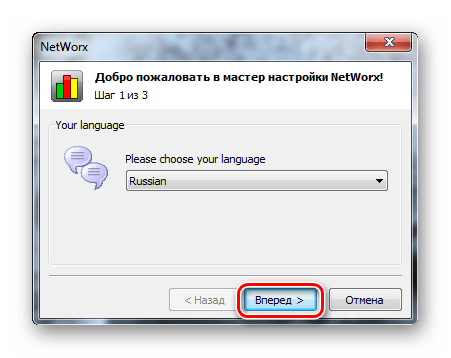
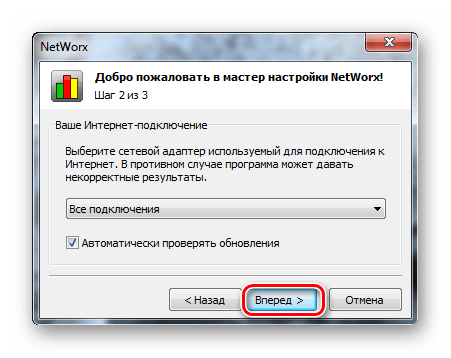
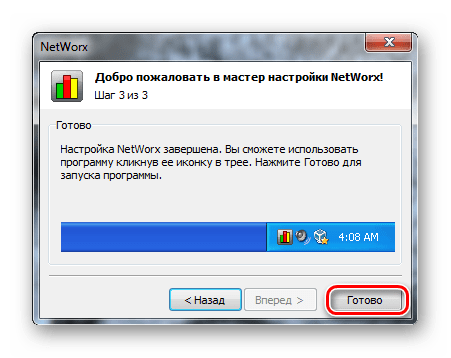
В системном трее появится иконка программы:


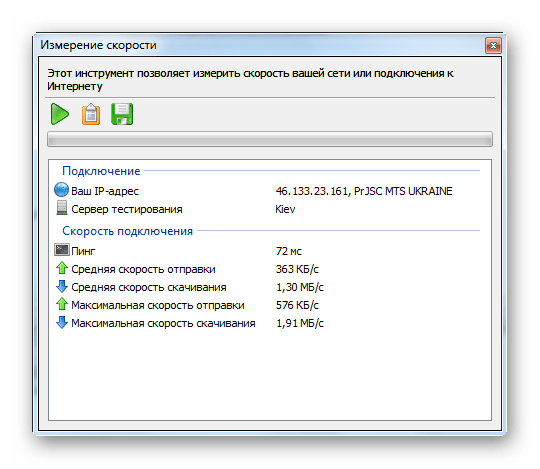
Все данные представлены в Мегабайтах, поэтому будьте внимательны.
Способ 2: Speedtest.net
Speedtest.net — наиболее известный онлайн-сервис, предоставляющий возможность проверки качества интернет соединения.
Сервис Speedtest.net
Пользоваться такими сервисами очень просто: нужно нажать кнопку для начала теста (как правило, она очень большого размера) и ждать результатов. В случае со Спидтестом, эта кнопка называется «Begin test» («Начать проверку»). Для получения наиболее достоверных данных выберите сервер, расположенный ближе всего.
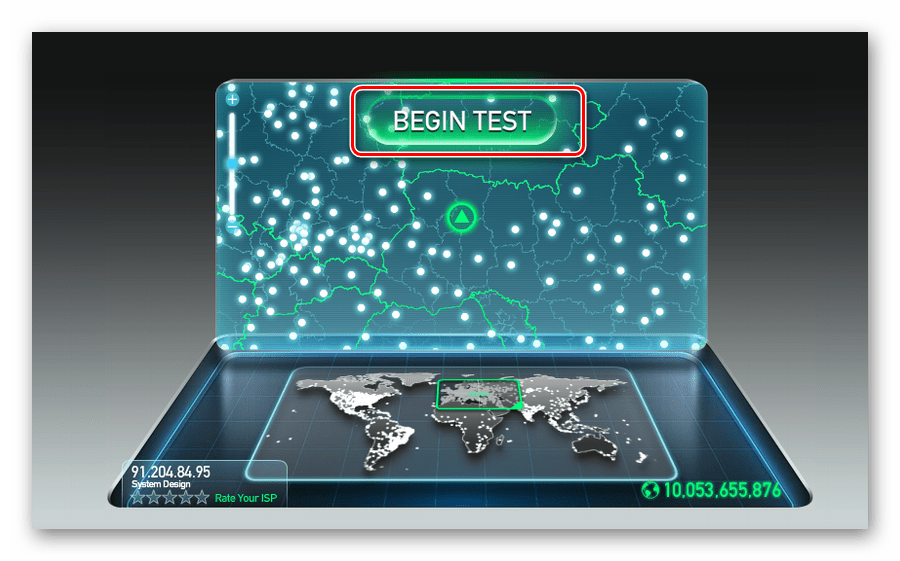
Через несколько минут вы получите результаты: пинг, скорость загрузки и отправки.
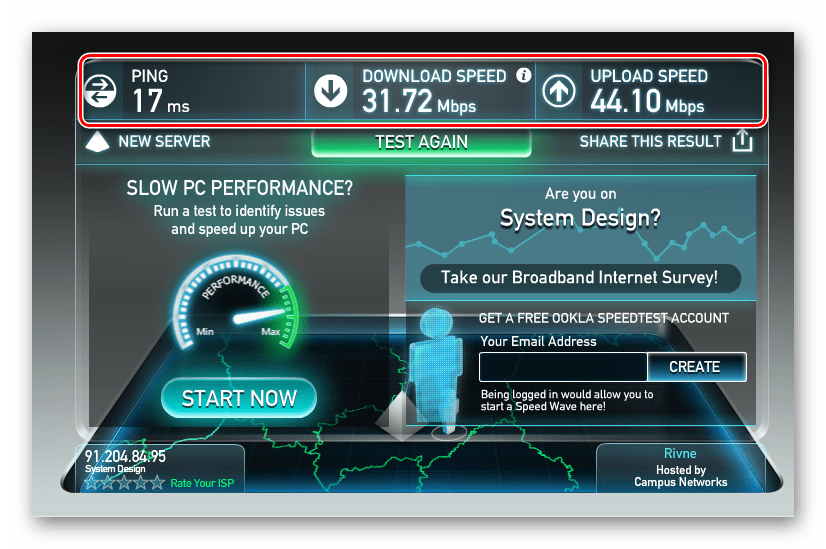
В своих тарифах провайдеры указывают скорость загрузки данных («Download speed»). Ее значение интересует нас больше всего, поскольку именно это влияет на возможность быстрого скачивания данных.
Способ 3: Voiptest.org
Еще один сервис. Обладает простым и красивым интерфейсом, удобен отсутствием рекламы.
Сервис Voiptest.org
Перейдите на сайт и нажмите «Start».
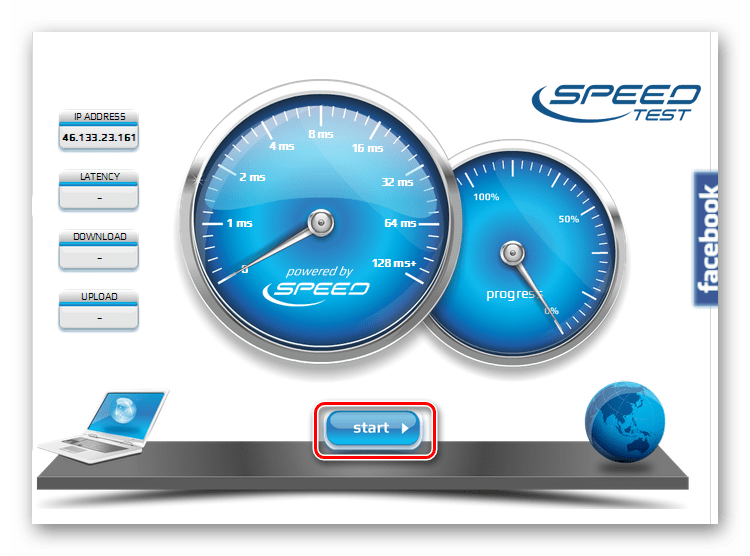
Вот так выглядят результаты:
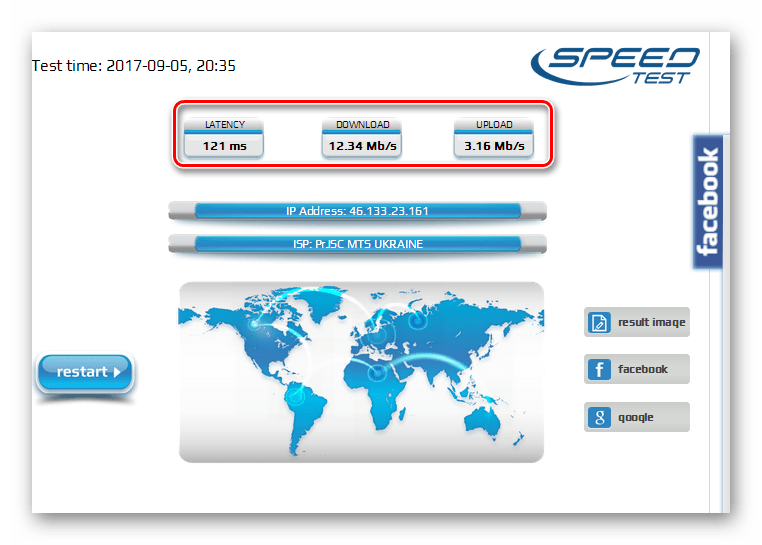
Способ 4: Speedof.me
Сервис работает на HTML5 и не требует установленной Java или Flash. Удобен для использования на мобильных платформах.
Сервис Speedof.me
Кликните «Start test» для запуска.
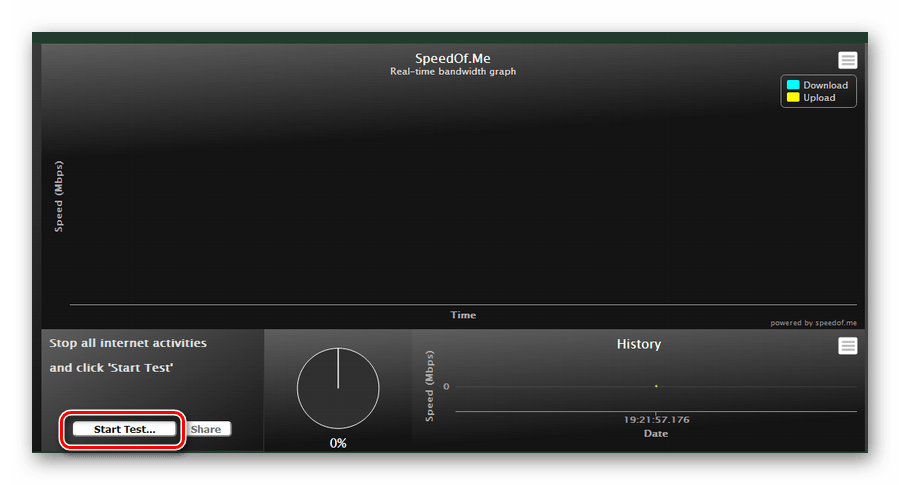
Результаты будут показаны в виде наглядного графика:
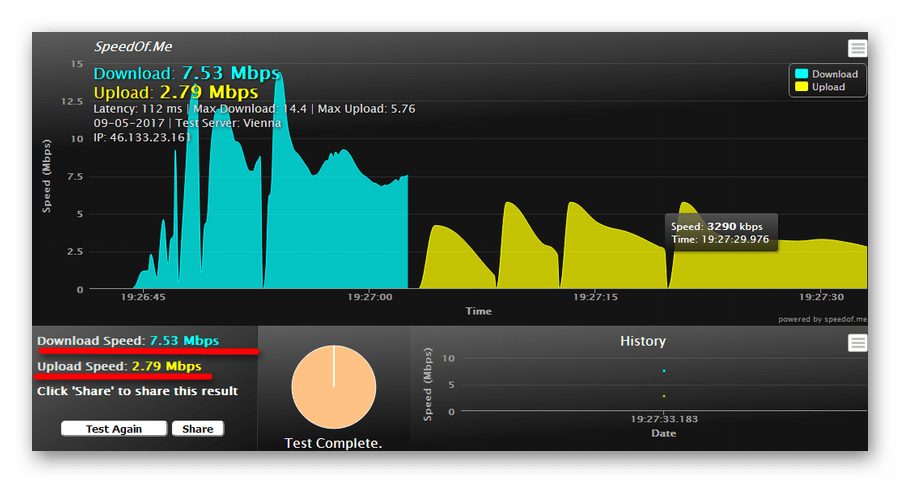
Способ 5: 2ip.ru
На сайте есть много разных услуг в сфере интернета, в том числе и проверка скорости соединения.
Сервис 2ip.ru
- Чтобы запустить проверку, перейдите в раздел «Тесты» на сайте и выберите пункт «Скорость интернет соединения».
- Затем найдите наиболее близкую к вам площадку (сервер) и нажмите «Тестировать».
- Через минуту получите результаты.
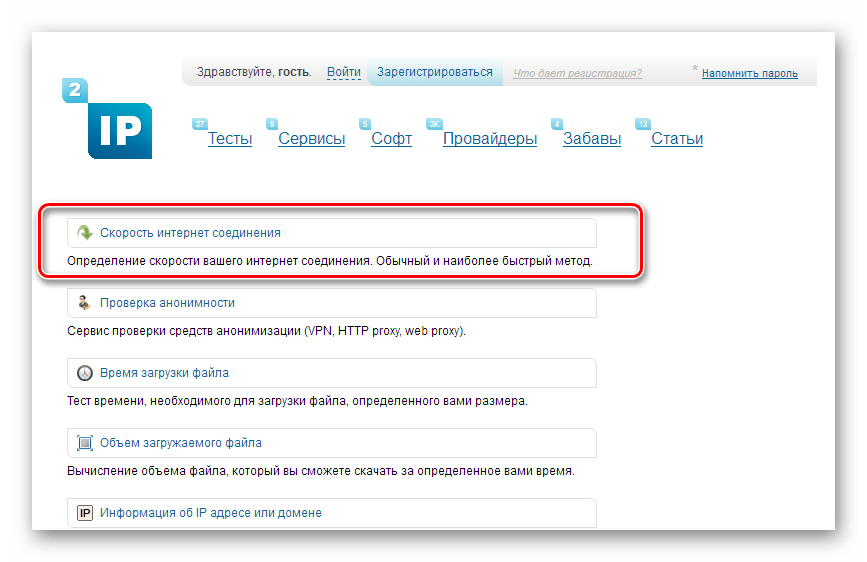
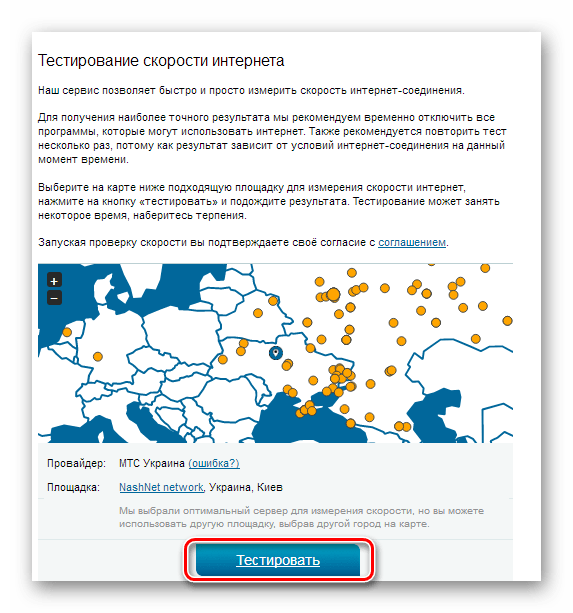
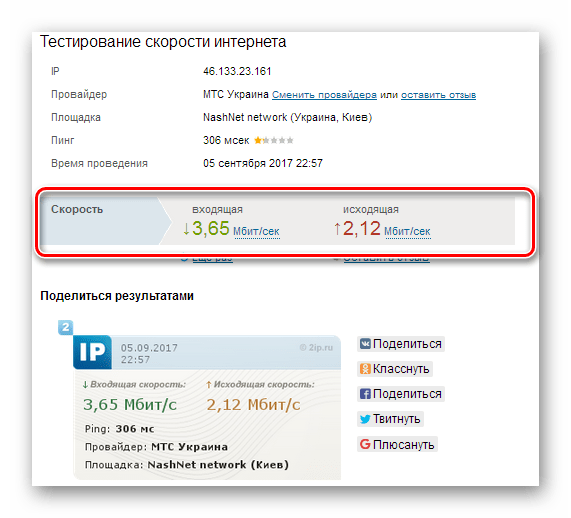
Все сервисы обладают интуитивно понятным дизайном и просты в использовании. Тестируйте свое сетевое соединение и делитесь результатами с друзьями через социальные сети. Можете даже устроить небольшое соревнование!
Наша группа в TelegramПолезные советы и помощь
Замерить скорость интернета можно с помощью онлайн сервисов. Если она низкая, может тормозить воспроизведение видео, а файлы будут грузиться долго. Проверять скорость интернета на телефоне или компьютере стоит при неоднократном появлении таких проблем. Причин может быть несколько: неисправности на стороне провайдера или настройки вашего роутера.
На нашем сайте можно проверить скорость интернета бесплатно. Тест работает как для мобильной связи, так и для проводных соединений (через роутер и напрямую). Перед началом желательно убедиться, что в фоновом режиме не происходит обновлений, а открытые программы не воспроизводят видео. В противном случае результаты спидтеста могут оказаться некорректными.
Чтобы правильно понять результаты замера скорости интернета, вам нужно ознакомиться со следующей информацией.
- Загрузка — скорость передачи данных из сети Интернет.
- Выгрузка — скорость отдачи данных в Сеть.
- Пик — максимальное значение скорости.
- Среднее — усредненное значение скорости.
- Задержка (Ping) — задержка сигнала, количество времени за которое сигнал проходит от вашего устройства до сервера. Чем меньше, тем лучше.
- Единицы измерения — провайдеры и наш измеритель вычисляют скорости интернет-соединения в мегабитах в секунду (Мбит/с или Мб/с – буква «б» маленькая). Торрент-клиенты замеряют скорость в мегабайтах (Мбайт/с — МБ/с — буква «Б» большая). 1 мегабайт = 8 мегабит
Какой должна быть нормальная скорость интернета?
После того, как вы провели проверку скорости интернета, надо расшифровать результаты. Вот что они примерно могут значить.
0,5 — 3 Мбит/с
Очень низкое значение: с таким можно разве что просматривать сайты или соцсети. Да и то изображения будут грузиться долго, комфортно посмотреть видеоролики не удастся.
3 — 8 Мбит/с
Такой скорости хватит, чтобы смотреть видео и пользоваться браузером, но если к роутеру будет подключено несколько устройств, пропускной способности канала может не хватить.
8 — 15 Мбит/с
Средняя скорость, которая практически не будет ограничивать вас в использовании онлайн-ресурсов. Правда, при условии, что она будет доступна максимум паре смартфонов. Если подключить больше, видео в хорошем качестве может «подтормаживать».
15 — 50 Мбит/с
Оптимальная скорость как для одного гаджета, так и для нескольких. Годится также для подключения Smart TV и просмотра видеоконтента в онлайн-кинотеатрах.
50 — 100 Мбит/с
Для одного гаджета такая скорость может быть востребована разве что для просмотра видео в 4К. Как правило, такие значения предлагают базовые тарифы провайдеров.
от 100 Мбит/с
Идеально для случаев, когда в семье несколько активных пользователей интернета. Подойдет для игр (в том числе облачного гейминга), просмотра потокового видео, использования браузеров и мессенджеров — и все это одновременно.
Что означает измеренная задержка (Ping)?
После того, как вы проверили скорость интернета speedtest утилитой на нашем сайте, нужно понять, что за параметр ping. Если по-простому, это время отклика сервера. То есть время, за которое пакет данных доходит от компьютера до сервера и обратно. Для обычного пользователя ping не так важен, а вот в играх его большое значение может серьезно мешать.
5 — 40 мс
Хорошие значения при проверке пинга для комфортной игры в шутеры от первого лица, RT-стратегий, MOBA и MMORPG, а также удаленного подключения офисных приложений.
40 – 100 мс
Среднее значение пинга, достаточное для игры в пошаговые стратегии и удаленной работы.
100 и выше
Плохое значение пинга, недостаточное для комфортной игры и удаленной работы.
Разобрались? Осталось только проверить скорость интернета на своем компьютере или телефоне — жмите на кнопку «ТЕСТ» на нашем измерителе и ждите результатов замера.
Тестирование скорости интернета
Наш сервис позволяет быстро и просто измерить скорость интернет-соединения.
Для получения наиболее точного результата мы рекомендуем временно отключить все программы, которые могут использовать интернет. Также рекомендуется повторить тест несколько раз, потому как результат зависит от условий интернет-соединения на данный момент времени.
Выберите на карте ниже подходящую площадку для измерения скорости интернет, нажмите на кнопку «тестировать» и подождите результата. Тестирование может занять некоторое время, наберитесь терпения.
Запуская проверку скорости вы подтверждаете своё согласие с соглашением.
Последние замеры скорости
Подберём выгодный тариф на ваш адрес
Оставьте заявку, мы всё проверим, подберём лучший тариф и запишем вас на подключение
Что такое скорость интернета
Скорость интернета — это максимальное количество данных, которое устройство может передать или получить за определённое время. Этот показатель также известен как пропускная способность. Различают две скорости: входящую и исходящую. Входящая скорость касается загрузки видео, веб-сёрфинга и скачивания файлов. Исходящая связана с отправкой файлов и ведением трансляций.
В чем измеряется скорость интернета
Интернет-скорость обычно измеряется в мегабитах (Мбит/с), гигабитах (Гбит/с) и килобитах (Кбит/с) в секунду. Один гигабит эквивалентен 1000 мегабит, а 1 мегабит равняется 1024 килобитам. В результатах тестирования на speedtest показатели представлены в мегабитах.
Что влияет на скорость интернета
Проводной интернет
- Тип подключения: Различные технологии, такие как DSL, кабельное, или оптоволоконное подключение, имеют разные скорости и стабильность соединения.
- Оборудование: Качество модема, роутера и сетевых карт может существенно влиять на скорость.
- Качество кабелей: Состояние и качество кабелей, как внутри здания, так и в магистральных сетях, могут вызвать потери сигнала.
- Сетевые перегрузки: Высокий трафик в пиковые часы может снизить общую скорость интернета.
- Дистанция до узла связи: Чем дальше ваш дом от узла интернет-провайдера, тем слабее может быть сигнал.
- Настройки сети: Неверные настройки сети или устаревшее программное обеспечение могут ограничивать скорость.
- Провайдер: Условия вашего тарифного плана и возможные ограничения от интернет-провайдера.
Обеспечение оптимальных условий поможет достичь максимально возможной скорости вашего подключения.
Беспроводной (Wi-Fi)
- Расстояние от роутера: Чем дальше устройство от роутера, тем слабее сигнал.
- Препятствия: Стены, мебель и другие преграды могут ослаблять сигнал Wi-Fi.
- Интерференция: Другие устройства, такие как микроволновые печи или соседние сети, могут создавать помехи.
- Частотный диапазон: Диапазоны 2.4 ГГц и 5 ГГц имеют разные характеристики. 2.4 ГГц имеет больший радиус, но меньше скорость и подвержен большему числу помех, тогда как 5 ГГц обеспечивает более высокую скорость, но меньший радиус.
- Количество подключённых устройств: Большое число устройств может замедлить соединение из-за разделения пропускной способности.
- Мощность роутера: Старые или слабые роутеры могут не поддерживать высокие скорости современных стандартов Wi-Fi.
- Настройки безопасности: Использование сложных методов шифрования может влиять на скорость, но это важно для защиты данных.
Оптимизация расположения роутера и использование современного оборудования может улучшить качество и скорость соединения.
| PING (ПИНГ) | Это время, которое требуется для отправки и получения пакета данных между пользователем и сервером. Более низкий пинг указывает на лучшее соединение. Оптимальным считается пинг в 1 миллисекунду (мс). |
| Скорость загрузки (Download Speed) | Обозначает входящую пропускную способность — скорость загрузки данных из интернета. Более высокие значения означают более быструю загрузку видео, фото и документов, а также плавное воспроизведение онлайн-видео. |
| Джиттер (Jitter) | Это колебания времени отклика (пинга). Измеряется в миллисекундах. Высокий джиттер указывает на нестабильность соединения. Оптимальным считается значение, равное нулю. |
| Скорость отдачи (Upload Speed) | Это исходящая скорость вашего интернет-соединения. Низкие значения могут затруднить проведение онлайн-трансляций и отправку крупных файлов. |
Причины падения скорости интернета
Вот наиболее частые причины снижения скорости интернета:
- Проблемы у провайдера, например, сбой оборудования или перегрузка серверов.
- Неполадки с интернет-кабелем внутри квартиры или снаружи.
- Неблагоприятные погодные условия, такие как гроза, сильный снегопад, или порывы ветра.
- Загрузили вирус случайно.
- Установлено приложение, активно работающее в фоновом режиме.
- К вашему Wi-Fi подключились соседи.
- Новый роутер настроен неправильно.
- Закончилось место в оперативной памяти вашего устройства.
- Переполнен кэш браузера.
- Установлен ресурсозатратный браузерный плагин.
- Давно не обновляли программное обеспечение.
Что делать, если скорость интернета упала?
- Начните с проверки проблем у провайдера. Позвоните в техническую поддержку, чтобы выяснить, нет ли аварий, и работает ли оборудование нормально. Также спросите о состоянии кабеля.
- Если поломок нет, проверьте роутер, подключив кабель напрямую к компьютеру. Если скорость осталась прежней, проверьте недавно установленные приложения и удалите подозрительные.
- При проблемах с роутером проверьте его настройки и выберите оптимальные параметры.
- Очистите оперативную память и кэш браузера, используя специальные программы.
- Установите лицензионный антивирус и проведите глубокую проверку. Убедитесь, что у вас установлены последние обновления программ.
- Проверьте количество устройств, подключённых к вашему Wi-Fi, и отключите лишние.
- Если у вас проводное соединение и скорость уменьшилась, убедитесь, что кабель не повреждён и плотно подключён.
- Если обнаружена поломка, замените кабель — это займёт всего несколько минут.
Как повысить скорость интернета
Есть несколько эффективных способов ускорить ваш интернет:
- Отключение фоновых программ. Проверьте программы, работающие в фоновом режиме. Например, Яндекс.Браузер устанавливает голосового помощника Алису, который по умолчанию активен. Отключите ненужные приложения.
- Турбо-режим. Эта функция в браузерах помогает экономить трафик и поддерживать стабильную скорость. В браузере Google она называется «экономия» и находится в разделе «производительность».
- Отключение автозапуска приложений Некоторые программы и браузеры автоматически запускаются при входе в систему. Измените это в настройках.
- Увеличение оперативной памяти. Иногда интернет кажется медленным из-за нехватки оперативной памяти. В этом случае обратитесь к специалисту.
- Современное оборудование. Новые сетевые карты и роутеры могут обеспечить скорость до 1 Гбит, если это поддерживает ваш тариф.
- Смена тарифа или провайдера. Проверьте доступные тарифы и провайдеров по вашему адресу здесь.
Как проверить скорость интернета
Доступ к быстрому и стабильному интернету — важное условие для комфортной повседневной жизни современного человека. Он обеспечивает нам связь с миром, позволяет получать информацию, развлекаться, работать и общаться с людьми со всего земного шара.
Но мы не всегда можем быть уверены в качестве и скорости нашего домашнего интернет-соединения. Нужно проверять его, чтобы убедиться в том, что ты получаешь услугу, за которую платишь, в полном объеме. Скорость интернет-канала измеряют не только дома, но и в офисах, дата-центрах, в общественных сетях. Мы расскажем о семи способах, как проверить скорость интернета: с использованием встроенных инструментов и онлайн посредством специальных сервисов.
Узнать скорость работы интернета: 7 способов
- 2ip.ru.
- SpeedTest.
- Speedcheck.
- Встроенные возможности Windows.
- NetTraffic для Windows.
- TMeter для Windows.
- Тест скорости Интернета для Android.

Изображение от pvproductions на Freepik.
№1. 2ip.ru
На сайте 2ip есть простой и удобный инструмент, который поможет проверить текущую скорость вашего интернета. Чтобы провести тестирование, необходимо просто нажать кнопку «Тестировать» и дождаться результатов, которые появятся в течение одной-двух минут. Опционально можно указать провайдера и выбрать на специальной карте ближайшую площадку (сервер) для проверки. Но обычно они определяются автоматически. Сервис измеряет входящую и исходящую скорость в мбит/с и показывает пинг в миллисекундах.
Перед замером рекомендуется отключить все приложения, которые могут использовать интернет. Особенно это касается прокси-серверов и VPN. Разумеется, если какие-то программы являются обязательными звеньями для доступа в сеть, их можно оставить включенными. Также стоит понимать, что результаты тестов не будут достоверными на 100%, поскольку в среднем между вашим устройством и сервером 2ip находится еще около десяти компьютеров. Кроме того, на скорость будет влиять загруженность самого сервиса и интернет-канала в момент измерения, поэтому результат может расходиться с реальным показателем скорости у вас дома. Но так можно сказать о любом подобном сервисе — менее полезными они от этого не становятся.
2ip, ко всему прочему, предоставляет информацию о средних скоростях интернета в вашем городе и среди абонентов вашего домашнего (или офисного) провайдера. Вы сможете узнать лучшие показатели среди всех интернет-провайдеров, а также общее количество измерений, проведенных за текущие сутки. Есть возможность определить время, необходимое для скачивания и загрузки файла указанного размера при вашем подключении.
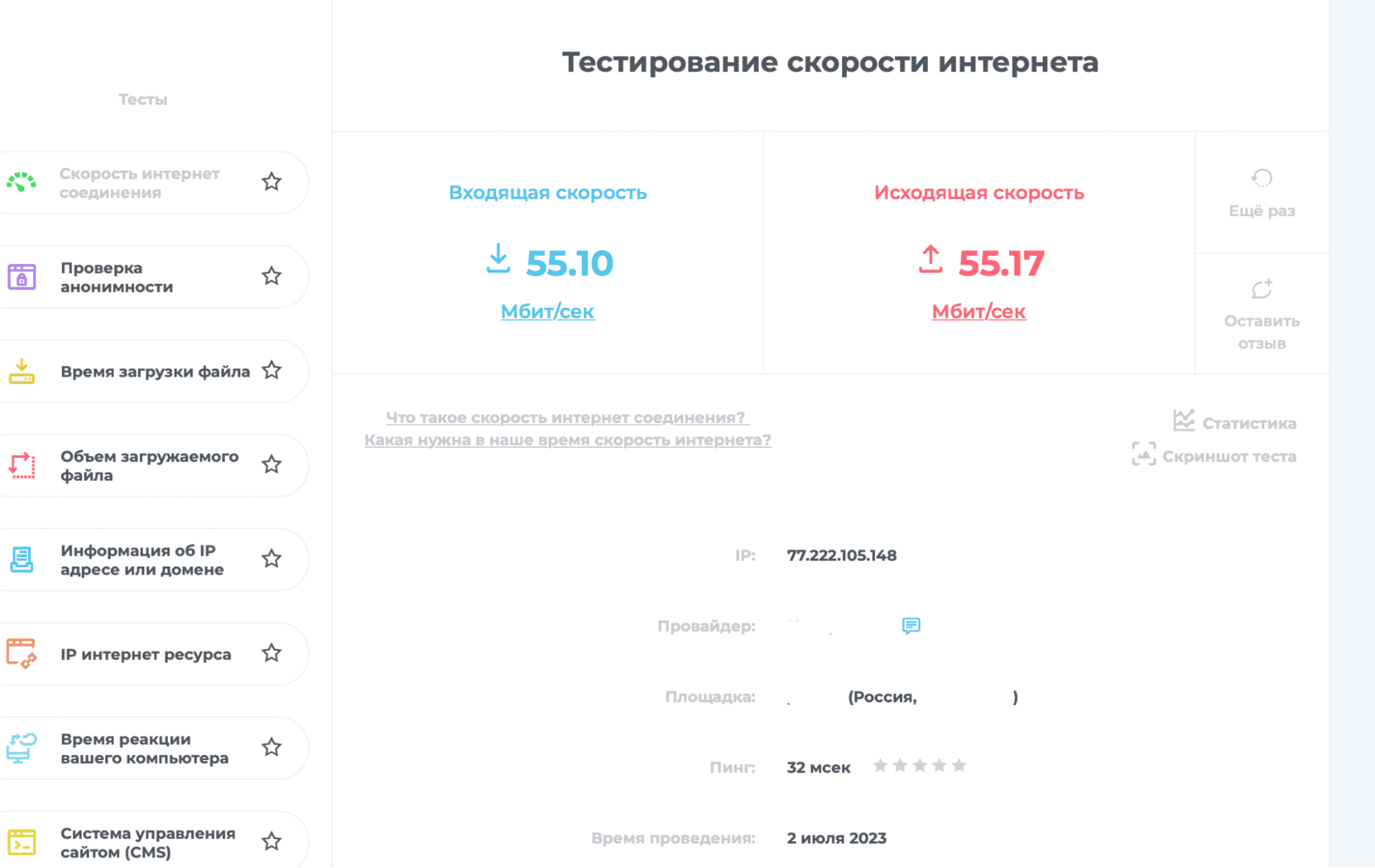
№2. SpeedTest
Популярный сервис, позволяющий проверить скорость интернет-соединения онлайн. Начать тест можно кликнув по круглой кнопке «Go» в центре экрана. Провайдер и IP-адрес будут определены автоматически, сервер для проверки — тоже, но при желании вы можете выбрать любой другой из списка. Правда, все они находятся в Амстердаме. Также есть выбор между однопоточным и многопоточным соединением. По умолчанию и входящая, и исходящая скорость отображаются в мбит/с, но в настройках есть возможность сменить единицу измерения на кбит/с.
Тестирование проходит в два этапа: сначала сервис имитирует скачивание (download), затем — загрузку (upload), попутно проверяется и пинг (в мс). В отчете с результатами предлагается дать оценку от 1 до 10 своему интернет-провайдеру. Если зарегистрироваться в сервисе, то можно сохранять историю проверок, чтобы отслеживать изменения в работе интернет-подключения.
SpeedTest доступен как в веб-версии, так и в качестве приложения на iOS, Android, Windows, macOS, Apple TV. На сайте также можно посмотреть мировой рейтинг провайдеров по различным направлениям и увидеть, какая скорость интернета в разных странах и крупных городах.
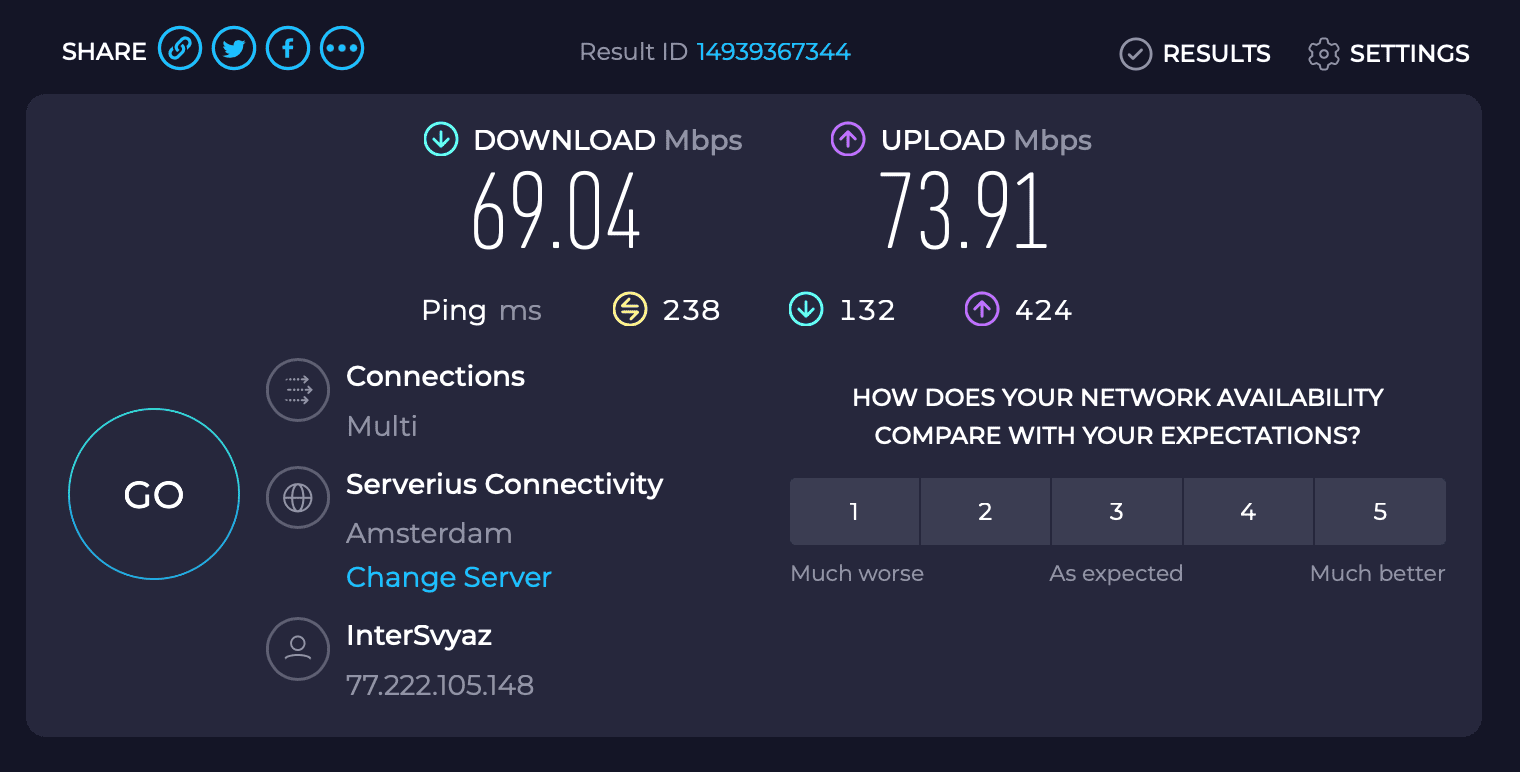
№3. Speedcheck
Онлайн-сервис, который обеспечивает высокоточное тестирование скорости интернет-соединения на всем пути следования сигнала. В отличие от многих аналогичных инструментов, использующих ограниченные точки измерения, сети Speedcheck оснащены передовым оборудованием, способным обрабатывать потоки данных со скоростью до 40 Гбит/с. С помощью Speedcheck вы сможете быстро и точно оценить качество вашего интернета. Просто запустите тест, и вам будут предоставлены данные о задержке, скорости загрузки и скорости отдачи данных. Вы также сможете увидеть сведения о стабильности соединения и колебаниях скорости в течение времени.
Здесь тоже сохраняется история ваших проверок, но для постоянного доступа к ней с любого устройства следует создать учетную запись. Если нужно проверить скорость интернета с мобильного, создатели сервиса рекомендуют использовать приложение Speedcheck на iOS или android.
Кроме того, Speedcheck предлагает различные инструменты и ресурсы для улучшения интернет-подключения. На сайте можно найти советы по оптимизации настроек сети, рекомендации по выбору провайдера и оборудования, получить информацию о новейших технологиях и трендах в области интернета.
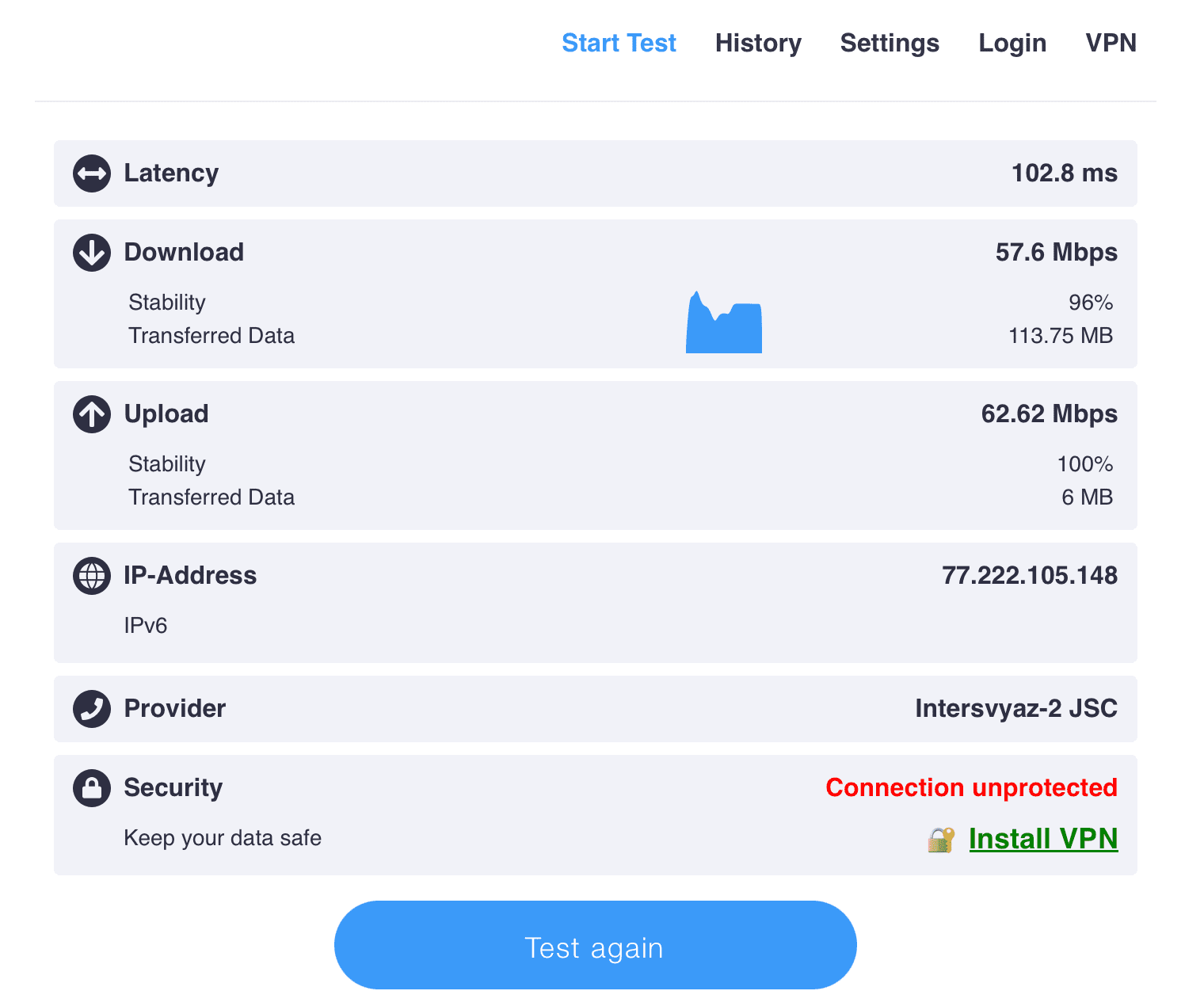
№4. Встроенные возможности Windows
Мы уже писали, что у всех онлайн-инструментов для замера скорости интернета одна общая проблема: они используют свои серверы, находящиеся далеко от вашего компьютера. Это может искажать реальные показатели. Но избежать этого можно, если проверять текущую скорость с помощью встроенных инструментов вашей операционной системы. В Windows такую проверку делают через «Диспетчер задач»:
- Щелкните правой кнопкой мыши по панели задач в нижней части экрана и выберите «Диспетчер задач» из контекстного меню.
- Перейдите на вкладку «Производительность».
- Под надписью «Пропускная способность» вы увидите график, отображающий текущую загрузку вашей сети. Если он низкий, значит, сеть загружена слабо. Если график почти полностью заполнен — все наоборот.
- В верхнем правом углу окна будет отображена скорость вашего интернет-соединения, которая должна приближаться к значению, указанному в договоре с провайдером. Если при сильной загрузке сети она остается низкой, где-то возникли проблемы.
Допустим, вы обнаружили, что ваше интернет-соединение должно работать быстрее. Следующий шаг — выяснить, кто несет ответственность за снижение скорости: ваши устройства или провайдер. Учтите, что скорость передачи данных может сильно отличаться между Wi-Fi и проводным подключением.
№5. NetTraffic для Windows
Скачиваемая утилита для мониторинга и отслеживания сетевой активности в ОС Windows. Она предоставляет подробную информацию о скорости загрузки и выгрузки данных, а также о количестве переданных и принятых пакетов.
Среди ее функций можно выделить:
- Отображение в режиме реального времени. NetTraffic проверяет и показывает текущую скорость передачи данных в виде графика или числовых значений.
- Статистику и историю. Программа сохраняет данные о сетевой активности и позволяет просматривать статистику по передаче данных за определенный период времени. Это помогает анализировать использование интернета и выявлять пиковые нагрузки.
- Настраиваемые параметры отображения. Можно настроить внешний вид и расположение окна утилиты, выбрать единицы измерения для скорости интернета.
- Оповещения и предупреждения. NetTraffic может сообщать о превышении определенных порогов скорости интернет-соединения. Это полезно для контроля и предотвращения излишней загрузки сети.
- Поддержку различных сетевых интерфейсов, включая проводные и беспроводные подключения.
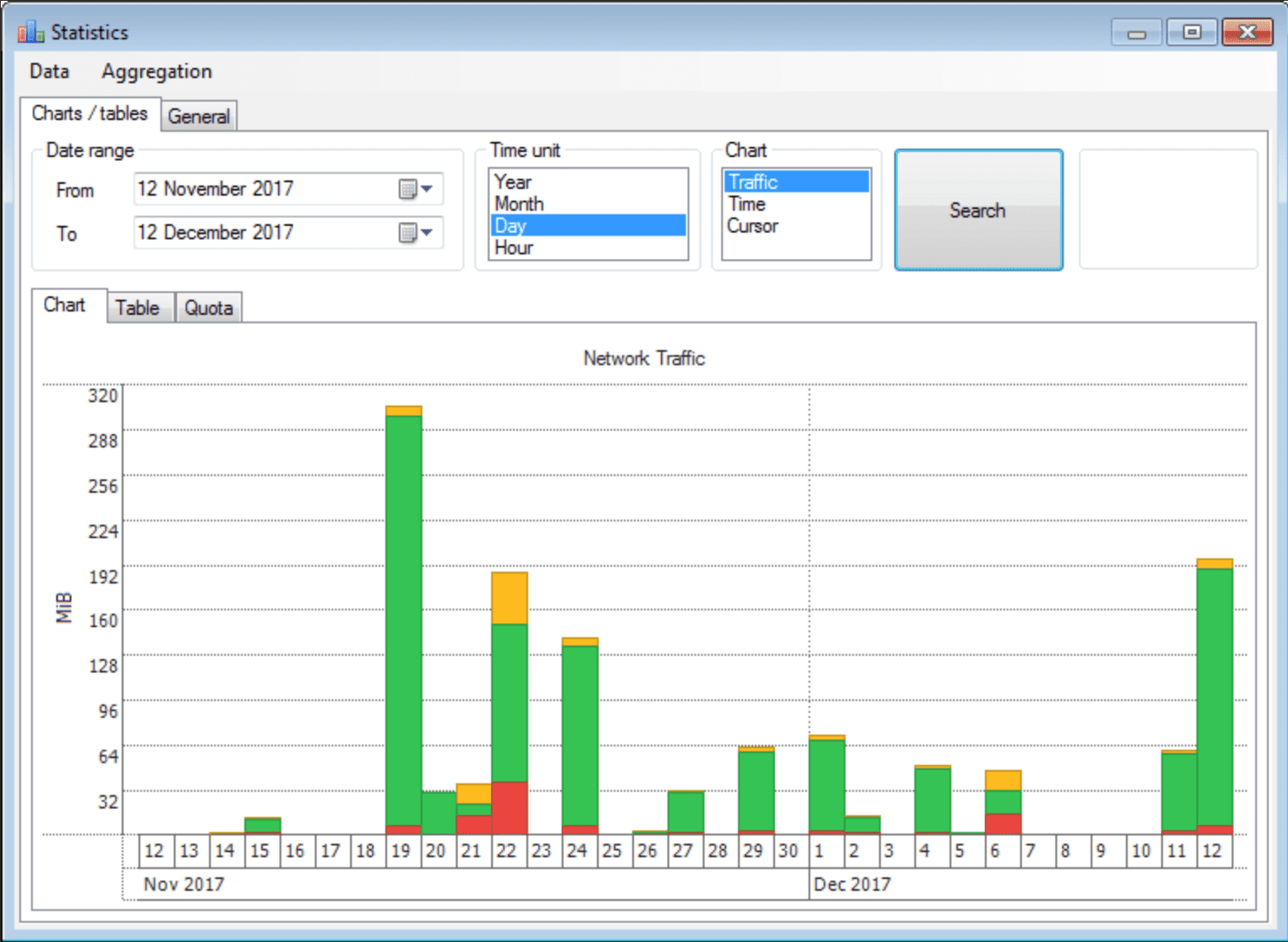
№6. TMeter для Windows
Еще одна программа, позволяющая проверять и контролировать сетевой трафик. Она анализирует передачу данных и помогает управлять ею через сетевые интерфейсы компьютера. В целом, как и NetTraffic, но с более продвинутым функционалом. TMeter предоставляет детальные статистические данные, включая скорость передачи и приема. В ней можно установить правила и ограничения для интернет-трафика, настроить квоты на использование сети для отдельных пользователей или групп, блокировать доступ к определенным веб-сайтам, изучать передаваемые пакеты по различным критериям (IP-адрес источника, порты, протоколы и т. д.). Это может быть полезно для отслеживания и идентификации определенного трафика. Проще говоря, здесь есть встроенный файрвол.
Данная утилита также графически отображает скорость и другую статистику. Она ведет журнал событий, который содержит информацию о действиях, связанных с сетевым трафиком. Можно настроить предупреждения для определенных событий, например, превышения заданных порогов использования трафика или обнаружения нежелательной активности.
№7. Тест скорости Интернета для Android
Если у вас смартфон на базе Android, проверить скорость интернета можно с помощью приложения «Тест скорости интернета». Оно поддерживает такие же функции, что и перечисленные выше онлайн-сервисы: собирает основные скоростные характеристики (для 3G и Wi-Fi сетей), показывает пинг, дает выбрать сервер для теста, хранит историю.
У приложения свыше 10 млн скачиваний в Google Play, рейтинг 4,8. В целом, оно мало чем отличается от других подобных инструментов, разве что поддерживает даже старые версии системы.
Заключение
Скорость интернета проверяют, чтобы убедиться в качестве оказываемых провайдеров услуг, а также для понимания, почему возникают задержки при загрузке веб-страниц или других файлов. Мы рассказали о нескольких онлайн-сервисах и программах, которые помогают проверять качество интернет-соединения, но вы можете использовать и другие. Например, Интернетометр от Яндекса или nPerf. В общем случае оптимальной считается скорость интернета в 100 мбит/с, это значение указывают большинство провайдеров. И хотя на деле не все из них обеспечивают должный уровень услуг, не спешите никого обвинять: результаты тестирований могут отражать только мгновенные значения, а не реальную производительность вашего интернет-соединения на протяжении всего времени. Настоящая скорость варьируется в зависимости от множества факторов, включая качество вашего оборудования, тип соединения и другие технические аспекты.
Автор: ЕвробайтПохожие статьи

Проверка сайта на адаптивность: 5 онлайн-сервисов
Сегодня к интернету подключено больше устройств, чем существует людей в мире. Они различаются размерами экранов, разрешениями, уровнем производительности. В связи с этим адаптивность сайта стала ключевым аспектом для успешного online-бизнеса.

Типы поисковых запросов
Поисковые запросы — это слова или фразы, которые пользователь вводит в строку поисковой системы для получения нужной информации. Результат поиска по разным пользовательским запросам будет отличаться в зависимости от их содержания и других факторов.

Как выбрать хостинг для Telegram-бота
Мессенджером Telegram (Tg) ежемесячно пользуются свыше 700 миллионов пользователей. Одной из популярных функций Телеграма (ТГ) считается возможность создания виртуального помощника для автоматизации общения с пользователями — чат-бота.
